53kf是国内使用用户最多的SAAS软件运营平台,由快服科技投资创办,致力于成就国内最大的企业云计算服务提供商,专业为企业提供全方位在线软件快速应用服务。
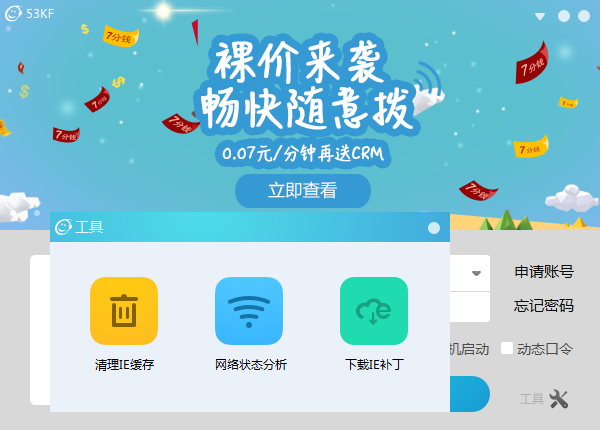
53KF在线软件(WWW.53KF.COM)是国内使用用户最多的SAAS软件运营平台,提供的SAAS在线软件包括:客服系统、企业通讯、400电话、CRM、销售系统、OA、收支管理、采购平台等,全方位满足企业所需,提升经营效率,降低运营成本。企业按需购买相应服务,即买即用,灵活便捷。
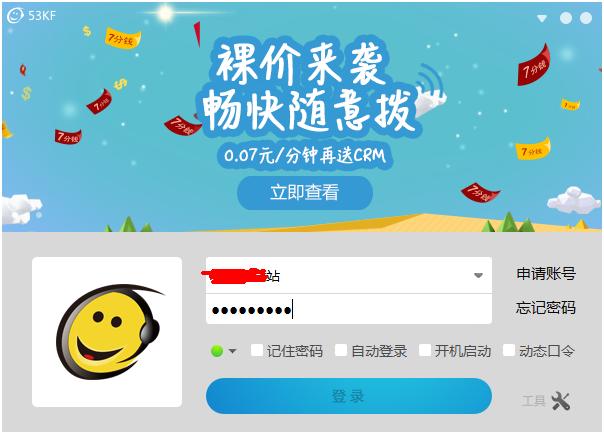
使用53KF客服系统,可以大幅提升网站流量的咨询转化率,提高客户推广回报
访客轨迹跟踪
实时监控进入网站的每位访客以及该访客的浏览轨迹,变被动为主动
微信互通
53kf实现与微信平台完美对接,消息互通,助力微商机
集成QQ、旺旺、Skype
集成QQ、skype、旺旺、微博等多种通讯方式,丰富沟通渠道
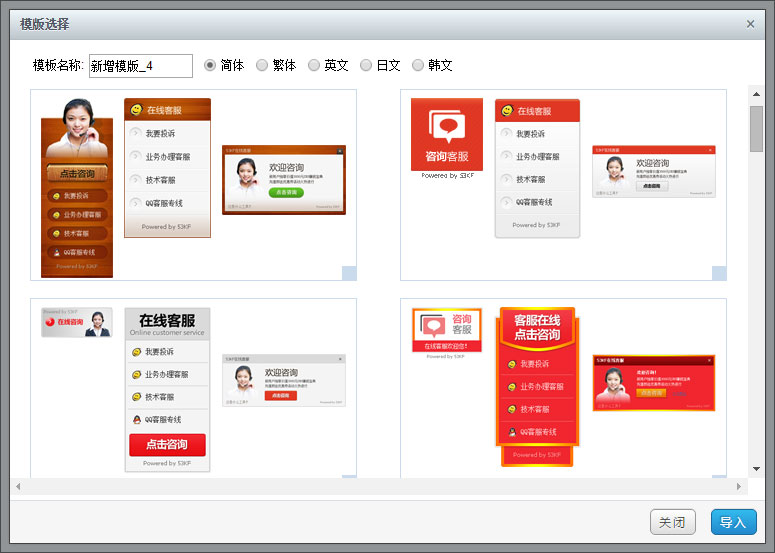
客服不在线时,可设置机器人回答访客问题。
2、对话收藏
访客可以收藏曾经咨询过的企业,方便下次咨询。
3、系统对接
与回头客、OA、400电话、企业通讯等系统无缝对接。
4、访客对话
访客无需安装任何插件,通过文字、图片、截图、文件等方式与客服交流。
5、主动邀请
访客进入网站时,根据设置的参数系统自动发对话出邀请。
6、发送文件
工作平台和访客端双向文件传输功能,并支持常用文件的管理。
7、截图功能
对话时,在线截取图片并发送给对方。
8、消息预知
客服可以同步看到访客正在输入未发送的文字。
9、常用语管理
可以对常用语进行预设、归类、编辑、查询等操作。
10、访客轨迹
实时查看访客来源、搜索关键词、地区、IP、浏览轨迹。
11、黑名单
可以将恶意骚扰的访客拉进黑名单禁止其进入咨询。
12、对话转接
客服遇到疑难问题时,可以转接给相应同事,寻求帮助,提高服务水平。
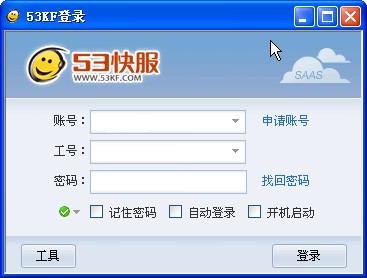
13、指定客服
不同页面的咨询可以指定由相应的客服或者部门来接待。
14、数据分析
详细记录网站流量、咨询量、访客来源等数据,并以报表的方式展现。
15、离线消息
支持客服对访客、访客对客服双向离线消息。
16、聊天记录
记录中心提供聊天记录的存储和查询。
17、按地区分配
访客按所在区域,自动由该区域客服接待,实现按地区分配对话。
18、外观自定义
邀请框、图标、访客端界面均可实现自定义设置。
19、访客注册
访客输入联系方式后才可以进入咨询界面、留言界面。
20、访客自动识别
二次访问的访客,可显示上次对话记录以及客户信息。
21、多语言版本
提供中文简体、中文繁体、英文等语言的访客端界面。
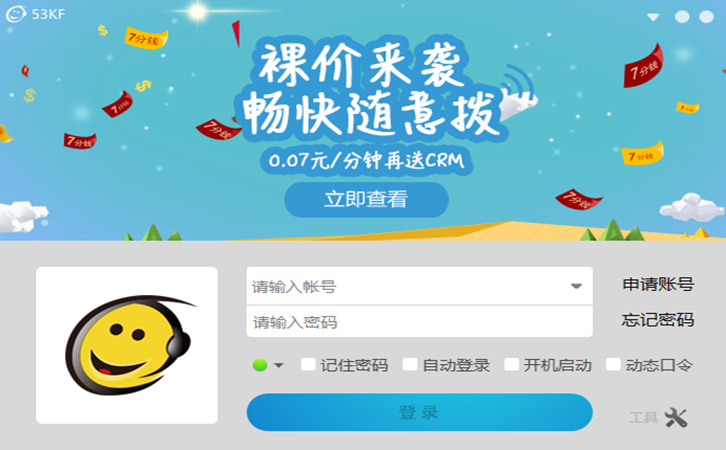
应用53KF客服系统,可以大幅提升网站流量的咨询转化率,为企业客户节省推广投入。
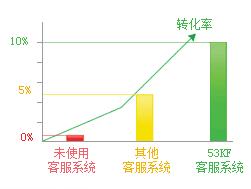
2、与回头客、OA数据共享
客户数据与回头客共享,准确识别新老客户,并查看跟踪记录;在咨询过程中产生的跨部门配合工作,客服既能推送给访客发起也可自己直接发起,进入OA系统流转,在聊天记录中插入工单信息,点击查看详细内容。

3、访客实时监控
实时监控进入网站的每个访客以及该访客的浏览轨迹,并可对访客发起对话邀请或强制对话,变被动为主动。
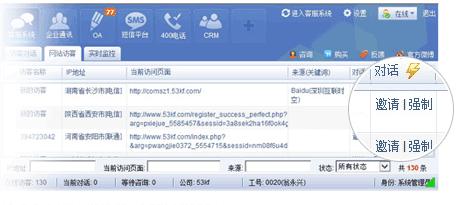
4、配套APP“掌上客服”
客服系统基础功能同步扩展至无线终端APP“掌上客服”,无论何时何地,手指轻点即可查看访客记录,或与访客实时对话,让移动办公成为现实。
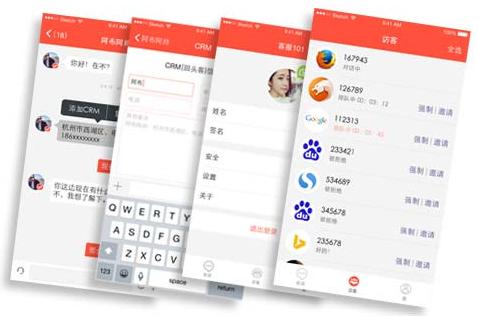
5、了不起的离线追踪
未留下联系方式的访客,即便离线,也可以通过发送离线消息的方式联系到对方,不错过每一个销售机会。
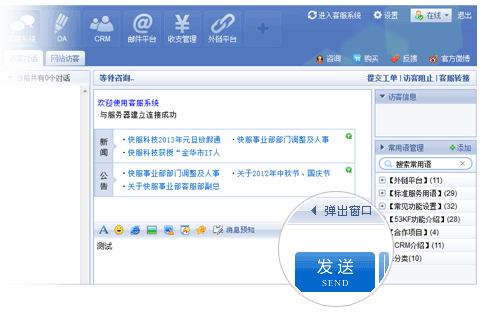
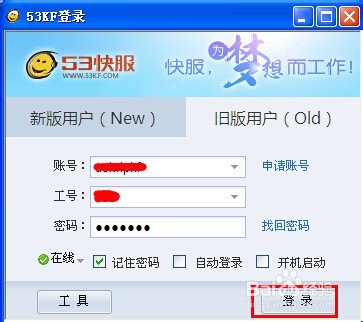
2.来到53客服首页,在右上角的主菜单中,找到并点击“进入客服系统”菜单。(如下图)
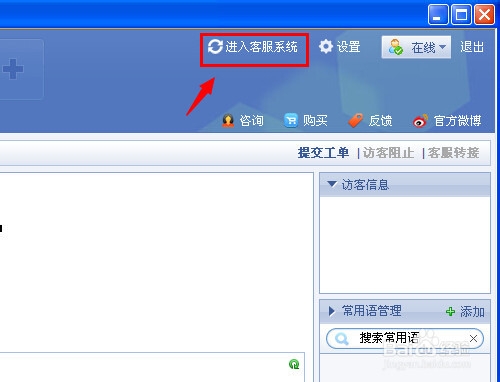
3.来到53客服系统设置页面中的记录中心,想要查看和下载统计数据的话,需要点击记录中心右边的“数据分析”菜单。(如下图)
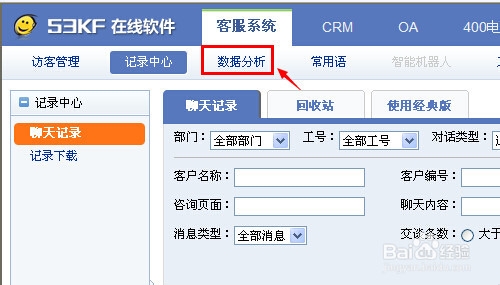
4.在数据分析页面,选择相应的统计数据,比如每月的统计,在中间选择相应的统计月份,然后再点击“下载”按钮。(如下图)
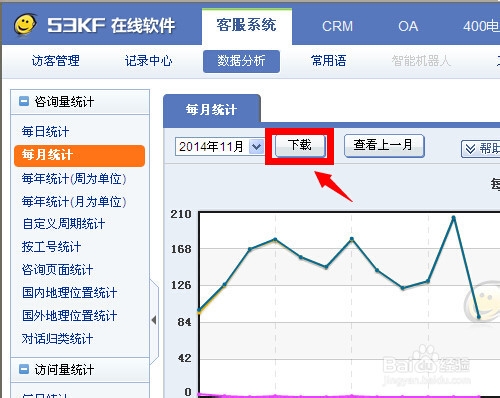
5.点击下载按钮之后,会弹出一个相应的提示窗口,里面有介绍下载并导出数据的流程,点击确定按钮就可以了。(如下图)

6.然后回到“记录中心”功能菜单中,点击记录中心左侧菜单下的“记录下载”。(如下图)
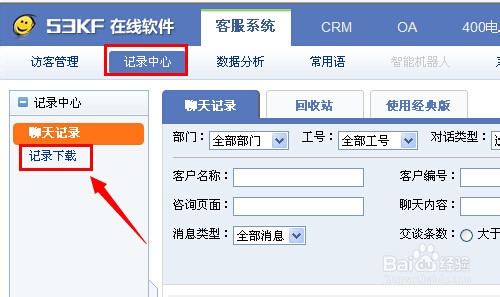
7.在记录下载里面,就可以看到刚才点击下载的记录,在右侧操作菜单下,有个下载和删除选项,可以直接点击下载选项。(如下图)
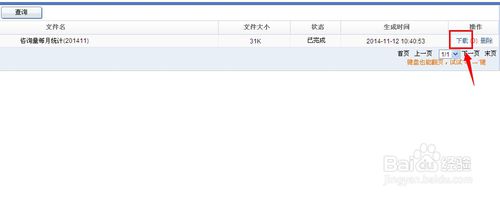
8.这时候会弹出一个文件下载的确认窗口,选择“保存”按钮。(如下图)
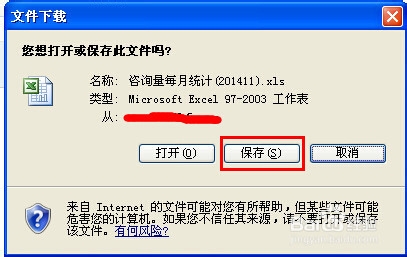
9.然后会跳到本地电脑桌面,找到存放这个数据的文件夹并打开,再点击右下角的“保存”按钮。(如下图)
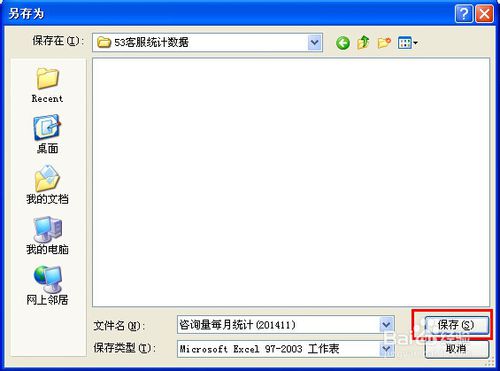
1.首先点击并打开53客服软件,小编操作的是老版的登陆,接着输入账号,工号和密码,然后点击登陆。(如下图)
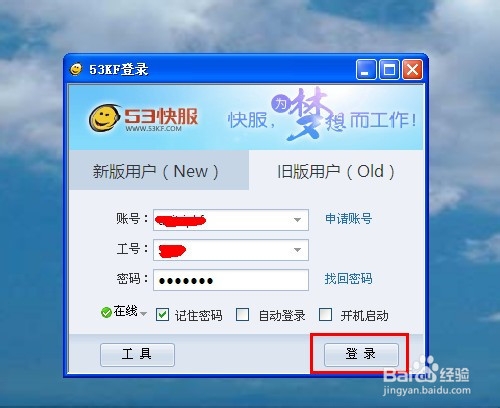
2.进入53操作界面之后,找到常用语管理右侧的“添加”按钮,然后点击进行常用语编写和设置。(如下图)
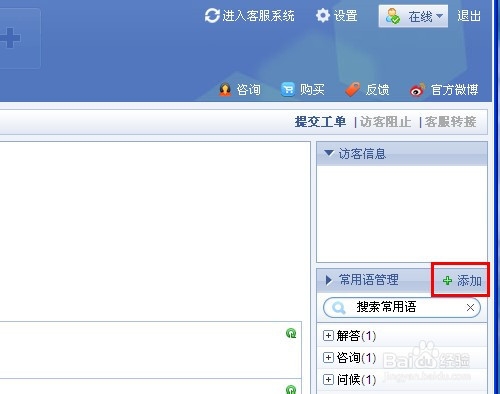
3.进入常用语编辑界面,根据自身情况选择分类,然后填写标题,接着再撰写内容,写完之后直接点击下面的保存按键。(如下图)
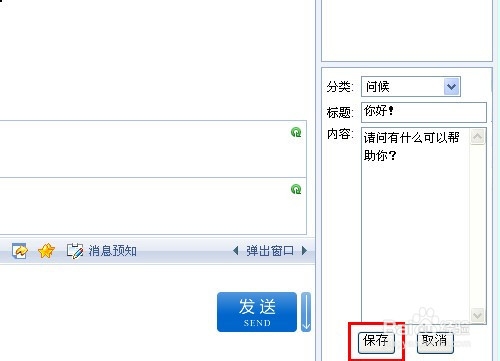
设置53客服常用语方法二
1.回到刚才的沟通界面,然后找到“进入客服系统”菜单,点击进入。(如下图)
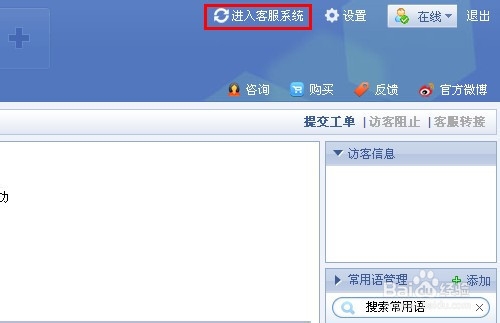
2.在客服系统后台页面,找到“常用语”,然后点击进入设置。(如下图)
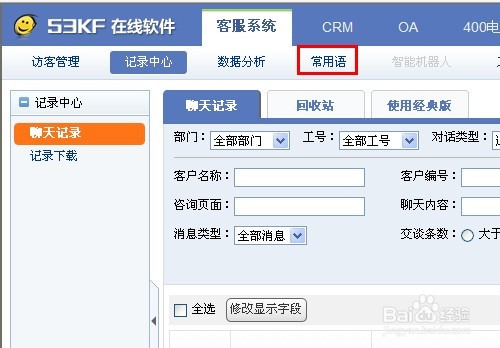
3.在常用语设置界面,找到并点击右上角的“添加常用语”按钮。(如下图)
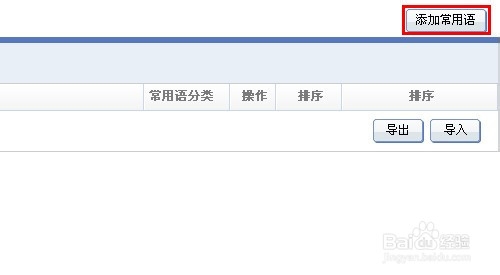
4.然后开始常用语的编辑,选好分类和写好标题之后,可以选择高级模式进行内容编辑,可以进行字体的选择,大小调整,颜色设置、图片导入和打开相应的链接等等,可以根据自己的情况进行相应的设置。
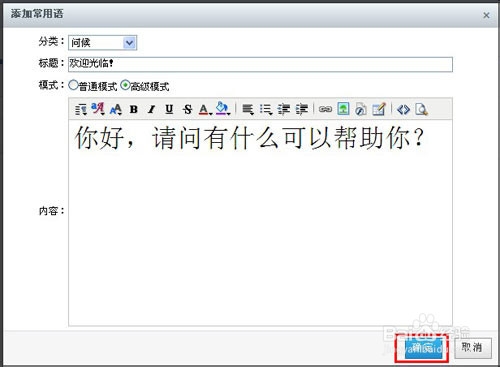
53客服批量导入常用语的方法
1.还是在客服系统后台的常用语设置,点击右下角的“导入”按键,接着会弹出一个导入窗口。(如下图)
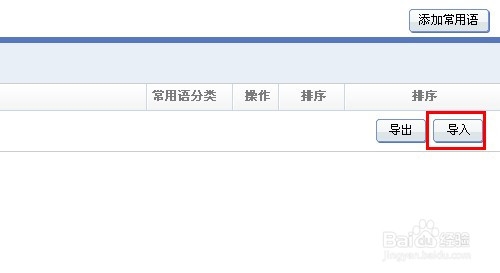
2.在弹出的导入窗口中,点击“浏览”,找到需要导入的文档,然后点击打开上传。(如下图)
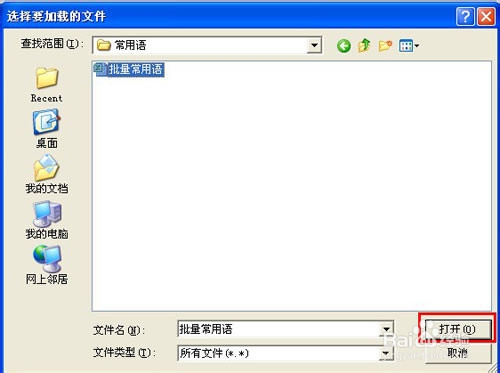
3.在文档上传之后,浏览按键的做出会有显示上传的路径,接着直接点击确定,就可以导入批量的常用语了。(如下图)
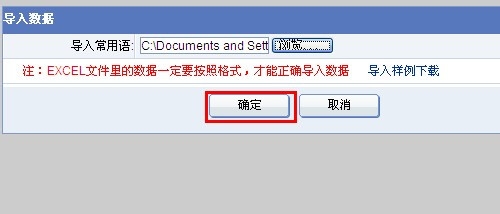
注意事项
在进行批量常用语导入时,可以先下载一个导入模板;
按照导入模板的格式进行编写常用语,才能正确导入数据;
一、所有访客进行自动邀请、指定区域访客才进行自动邀请
其他在线客服系统都不区分这点,这是53客服系统的一个特色功能,如果我们的产品或服务是有区针对性的,通过指定在所处区域进行自动邀请能提高客服的对话效率。 如下图:
自动弹出邀请框
二、自动发起对话邀请、自动发起强制对话
这点也是53客服的一个特色功能,一般的在线客服系统都是自动发起邀请框,53客服系统除了自动弹出网页中间的邀请框外,还可以设置自动弹出对话框,将原网页直接跳转为对话框网页或者在新窗口打开一个对话框,再或者在网页右下角弹出一个迷你对话框。
对于自动发起,我们可以设置以下几个参数:
1、自动发起延时多少秒
2、反复发起间隔多少秒
3、点击拒绝不再弹出
4、每个页面最多弹出多少次
5、每次访问最多弹出几次
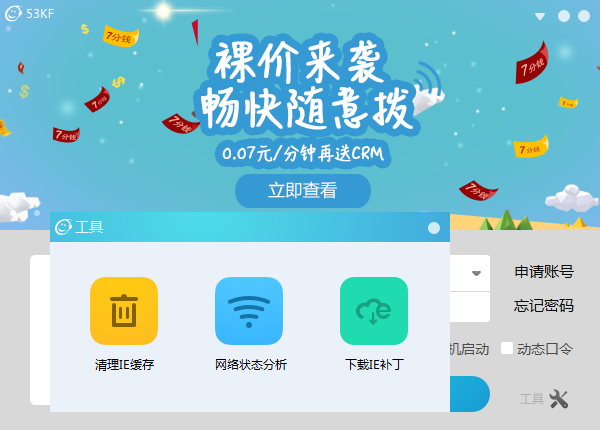
【软件介绍】
53KF客服系统登录器是一款在线客服软件,使用该软件,你就可以实时监控网站的访客,而且53KF客服系统登录器还能实现与微信平台的完美对接,集成QQ/旺旺/微博等主流沟通渠道,功能十分强大,帮助你发现商机、掌握客户来源信息。53KF在线软件(WWW.53KF.COM)是国内使用用户最多的SAAS软件运营平台,提供的SAAS在线软件包括:客服系统、企业通讯、400电话、CRM、销售系统、OA、收支管理、采购平台等,全方位满足企业所需,提升经营效率,降低运营成本。企业按需购买相应服务,即买即用,灵活便捷。
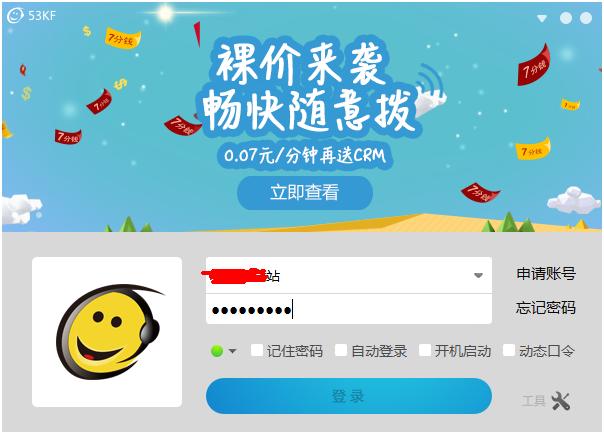
【软件特色】
提高访客转化率使用53KF客服系统,可以大幅提升网站流量的咨询转化率,提高客户推广回报
访客轨迹跟踪
实时监控进入网站的每位访客以及该访客的浏览轨迹,变被动为主动
微信互通
53kf实现与微信平台完美对接,消息互通,助力微商机
集成QQ、旺旺、Skype
集成QQ、skype、旺旺、微博等多种通讯方式,丰富沟通渠道
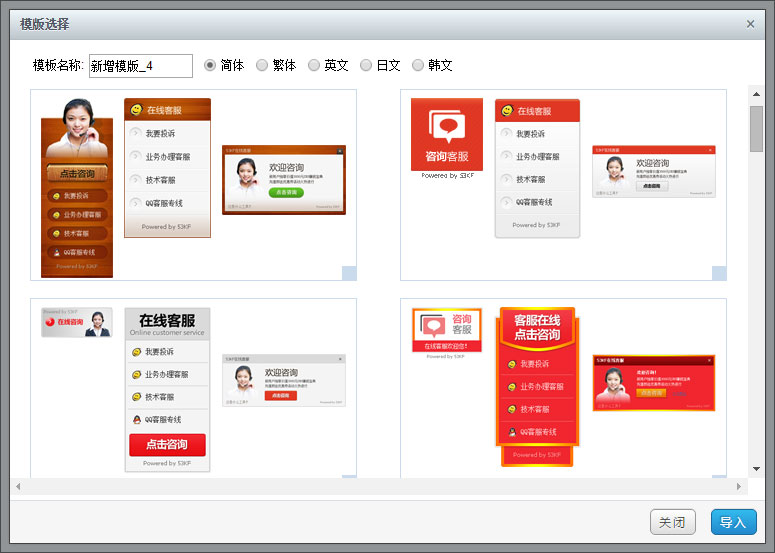
【功能说明】
1、智能机器人客服不在线时,可设置机器人回答访客问题。
2、对话收藏
访客可以收藏曾经咨询过的企业,方便下次咨询。
3、系统对接
与回头客、OA、400电话、企业通讯等系统无缝对接。
4、访客对话
访客无需安装任何插件,通过文字、图片、截图、文件等方式与客服交流。
5、主动邀请
访客进入网站时,根据设置的参数系统自动发对话出邀请。
6、发送文件
工作平台和访客端双向文件传输功能,并支持常用文件的管理。
7、截图功能
对话时,在线截取图片并发送给对方。
8、消息预知
客服可以同步看到访客正在输入未发送的文字。
9、常用语管理
可以对常用语进行预设、归类、编辑、查询等操作。
10、访客轨迹
实时查看访客来源、搜索关键词、地区、IP、浏览轨迹。
11、黑名单
可以将恶意骚扰的访客拉进黑名单禁止其进入咨询。
12、对话转接
客服遇到疑难问题时,可以转接给相应同事,寻求帮助,提高服务水平。
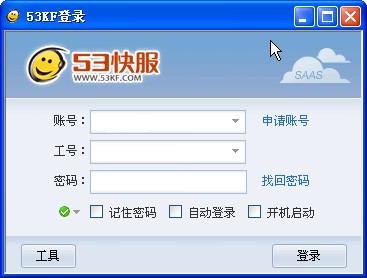
13、指定客服
不同页面的咨询可以指定由相应的客服或者部门来接待。
14、数据分析
详细记录网站流量、咨询量、访客来源等数据,并以报表的方式展现。
15、离线消息
支持客服对访客、访客对客服双向离线消息。
16、聊天记录
记录中心提供聊天记录的存储和查询。
17、按地区分配
访客按所在区域,自动由该区域客服接待,实现按地区分配对话。
18、外观自定义
邀请框、图标、访客端界面均可实现自定义设置。
19、访客注册
访客输入联系方式后才可以进入咨询界面、留言界面。
20、访客自动识别
二次访问的访客,可显示上次对话记录以及客户信息。
21、多语言版本
提供中文简体、中文繁体、英文等语言的访客端界面。
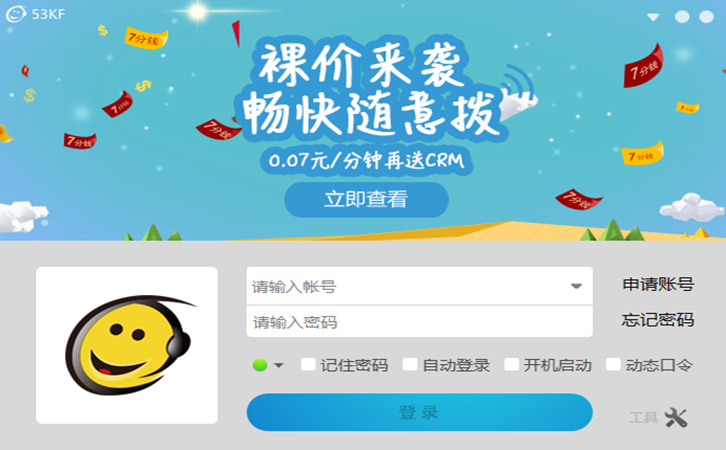
【软件特性】
1、卓越的咨询转化率应用53KF客服系统,可以大幅提升网站流量的咨询转化率,为企业客户节省推广投入。
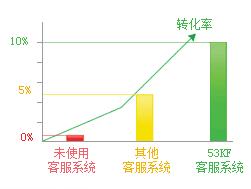
2、与回头客、OA数据共享
客户数据与回头客共享,准确识别新老客户,并查看跟踪记录;在咨询过程中产生的跨部门配合工作,客服既能推送给访客发起也可自己直接发起,进入OA系统流转,在聊天记录中插入工单信息,点击查看详细内容。

3、访客实时监控
实时监控进入网站的每个访客以及该访客的浏览轨迹,并可对访客发起对话邀请或强制对话,变被动为主动。
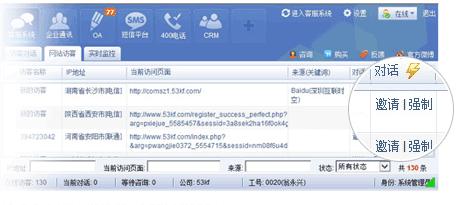
4、配套APP“掌上客服”
客服系统基础功能同步扩展至无线终端APP“掌上客服”,无论何时何地,手指轻点即可查看访客记录,或与访客实时对话,让移动办公成为现实。
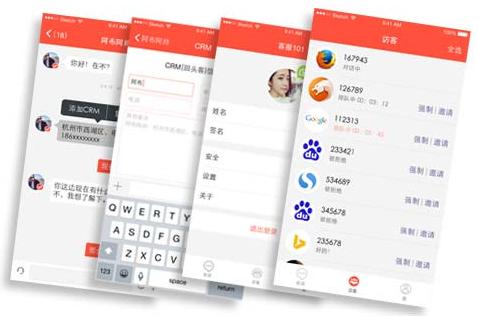
5、了不起的离线追踪
未留下联系方式的访客,即便离线,也可以通过发送离线消息的方式联系到对方,不错过每一个销售机会。
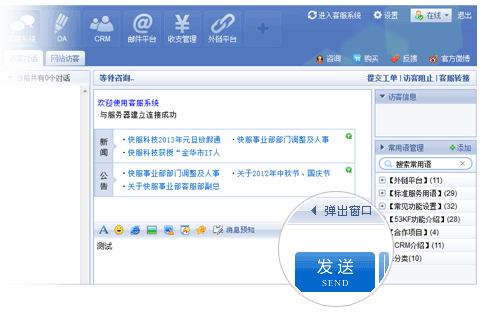
【使用方法】
1.首先在电脑上打开53客服软件,来到登陆窗口,输入账号名、工号和密码,然后点击登陆。(如下图)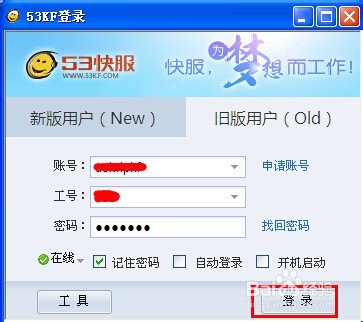
2.来到53客服首页,在右上角的主菜单中,找到并点击“进入客服系统”菜单。(如下图)
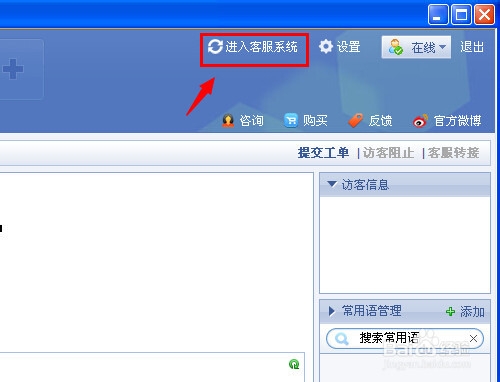
3.来到53客服系统设置页面中的记录中心,想要查看和下载统计数据的话,需要点击记录中心右边的“数据分析”菜单。(如下图)
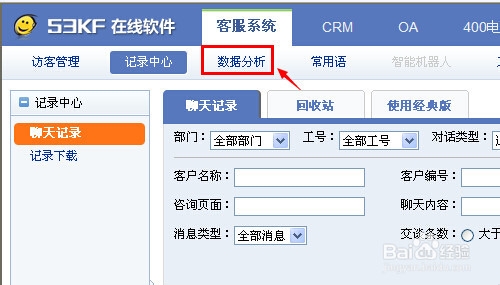
4.在数据分析页面,选择相应的统计数据,比如每月的统计,在中间选择相应的统计月份,然后再点击“下载”按钮。(如下图)
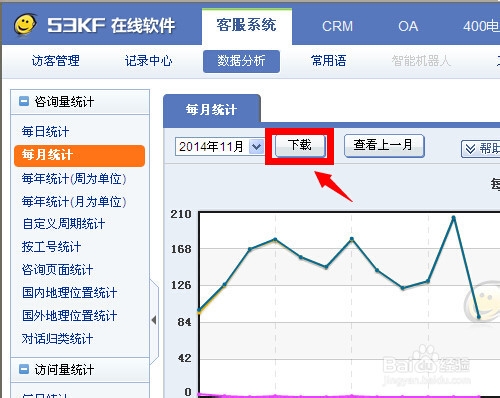
5.点击下载按钮之后,会弹出一个相应的提示窗口,里面有介绍下载并导出数据的流程,点击确定按钮就可以了。(如下图)

6.然后回到“记录中心”功能菜单中,点击记录中心左侧菜单下的“记录下载”。(如下图)
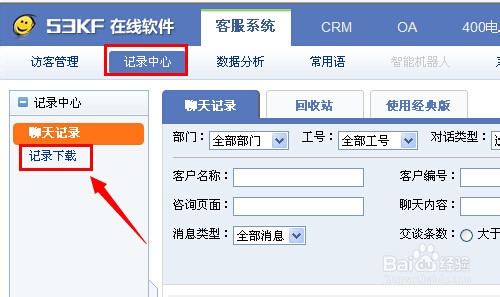
7.在记录下载里面,就可以看到刚才点击下载的记录,在右侧操作菜单下,有个下载和删除选项,可以直接点击下载选项。(如下图)
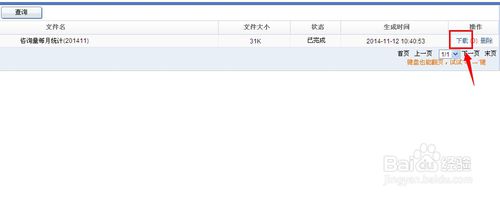
8.这时候会弹出一个文件下载的确认窗口,选择“保存”按钮。(如下图)
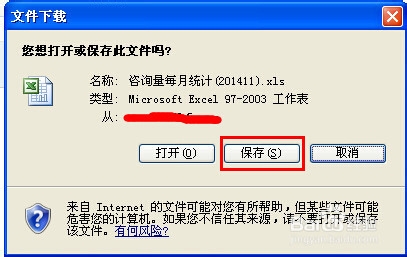
9.然后会跳到本地电脑桌面,找到存放这个数据的文件夹并打开,再点击右下角的“保存”按钮。(如下图)
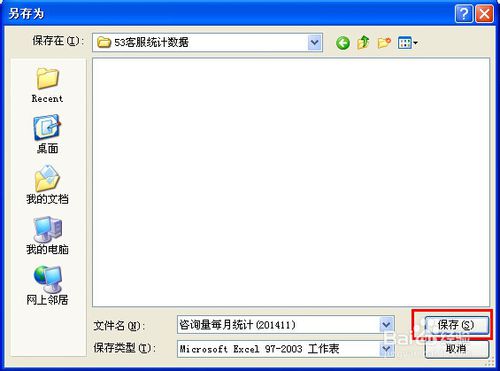
【操作技巧】
设置53客服常用语的方法一1.首先点击并打开53客服软件,小编操作的是老版的登陆,接着输入账号,工号和密码,然后点击登陆。(如下图)
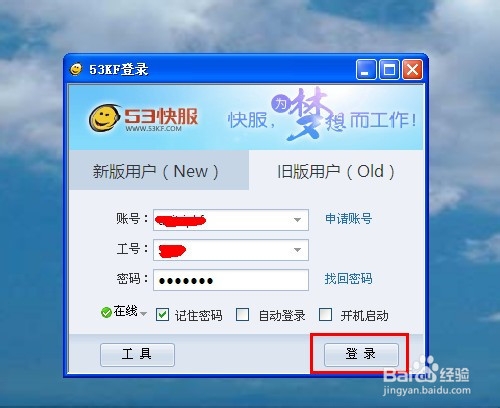
2.进入53操作界面之后,找到常用语管理右侧的“添加”按钮,然后点击进行常用语编写和设置。(如下图)
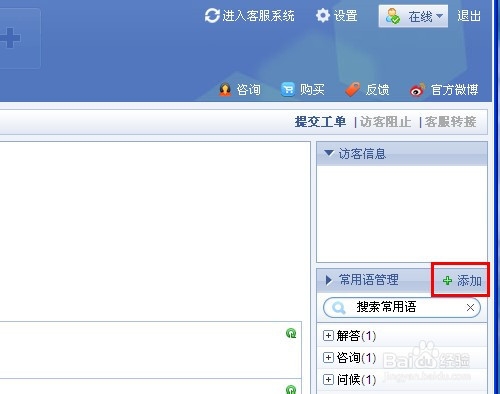
3.进入常用语编辑界面,根据自身情况选择分类,然后填写标题,接着再撰写内容,写完之后直接点击下面的保存按键。(如下图)
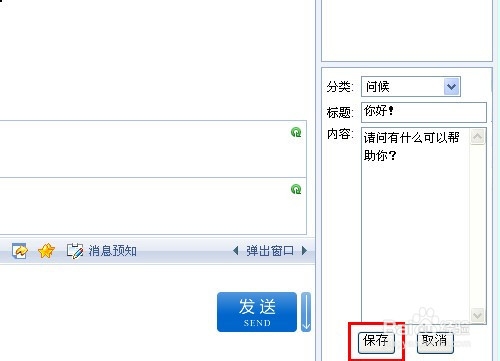
设置53客服常用语方法二
1.回到刚才的沟通界面,然后找到“进入客服系统”菜单,点击进入。(如下图)
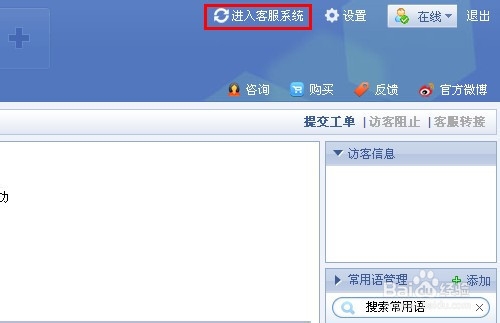
2.在客服系统后台页面,找到“常用语”,然后点击进入设置。(如下图)
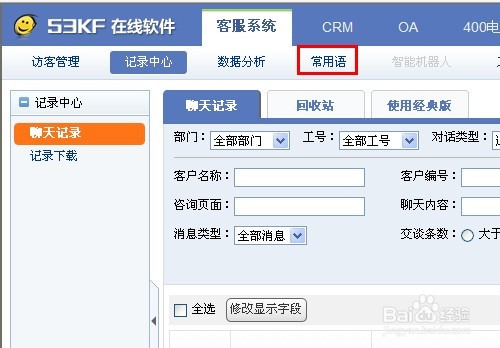
3.在常用语设置界面,找到并点击右上角的“添加常用语”按钮。(如下图)
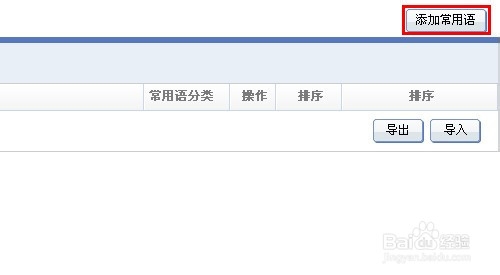
4.然后开始常用语的编辑,选好分类和写好标题之后,可以选择高级模式进行内容编辑,可以进行字体的选择,大小调整,颜色设置、图片导入和打开相应的链接等等,可以根据自己的情况进行相应的设置。
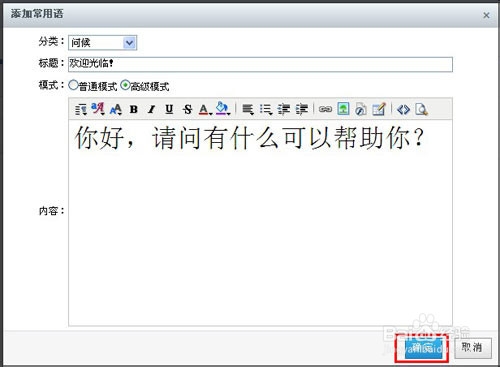
53客服批量导入常用语的方法
1.还是在客服系统后台的常用语设置,点击右下角的“导入”按键,接着会弹出一个导入窗口。(如下图)
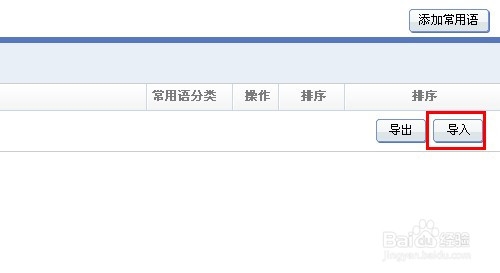
2.在弹出的导入窗口中,点击“浏览”,找到需要导入的文档,然后点击打开上传。(如下图)
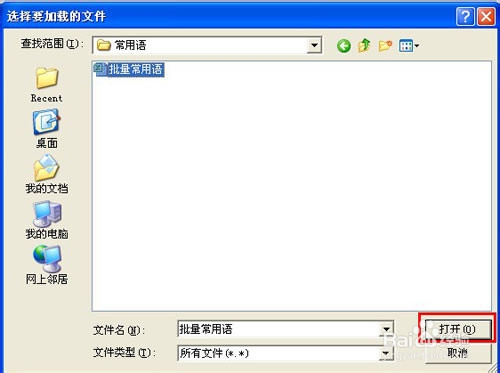
3.在文档上传之后,浏览按键的做出会有显示上传的路径,接着直接点击确定,就可以导入批量的常用语了。(如下图)
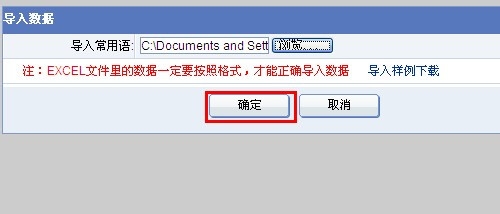
注意事项
在进行批量常用语导入时,可以先下载一个导入模板;
按照导入模板的格式进行编写常用语,才能正确导入数据;
【常见问题】
53客服自动弹出邀请框有哪几种方式?一、所有访客进行自动邀请、指定区域访客才进行自动邀请
其他在线客服系统都不区分这点,这是53客服系统的一个特色功能,如果我们的产品或服务是有区针对性的,通过指定在所处区域进行自动邀请能提高客服的对话效率。 如下图:
自动弹出邀请框
二、自动发起对话邀请、自动发起强制对话
这点也是53客服的一个特色功能,一般的在线客服系统都是自动发起邀请框,53客服系统除了自动弹出网页中间的邀请框外,还可以设置自动弹出对话框,将原网页直接跳转为对话框网页或者在新窗口打开一个对话框,再或者在网页右下角弹出一个迷你对话框。
对于自动发起,我们可以设置以下几个参数:
1、自动发起延时多少秒
2、反复发起间隔多少秒
3、点击拒绝不再弹出
4、每个页面最多弹出多少次
5、每次访问最多弹出几次

